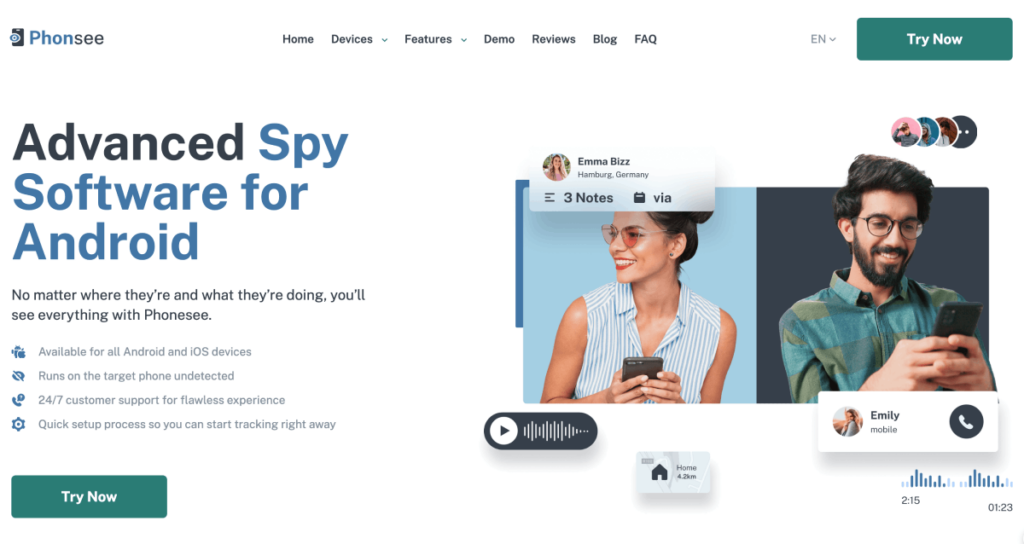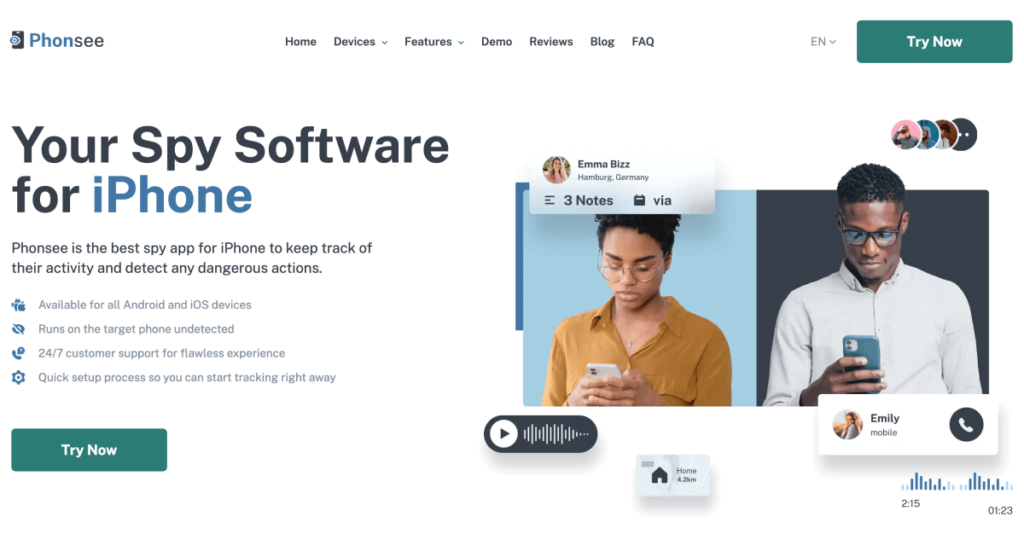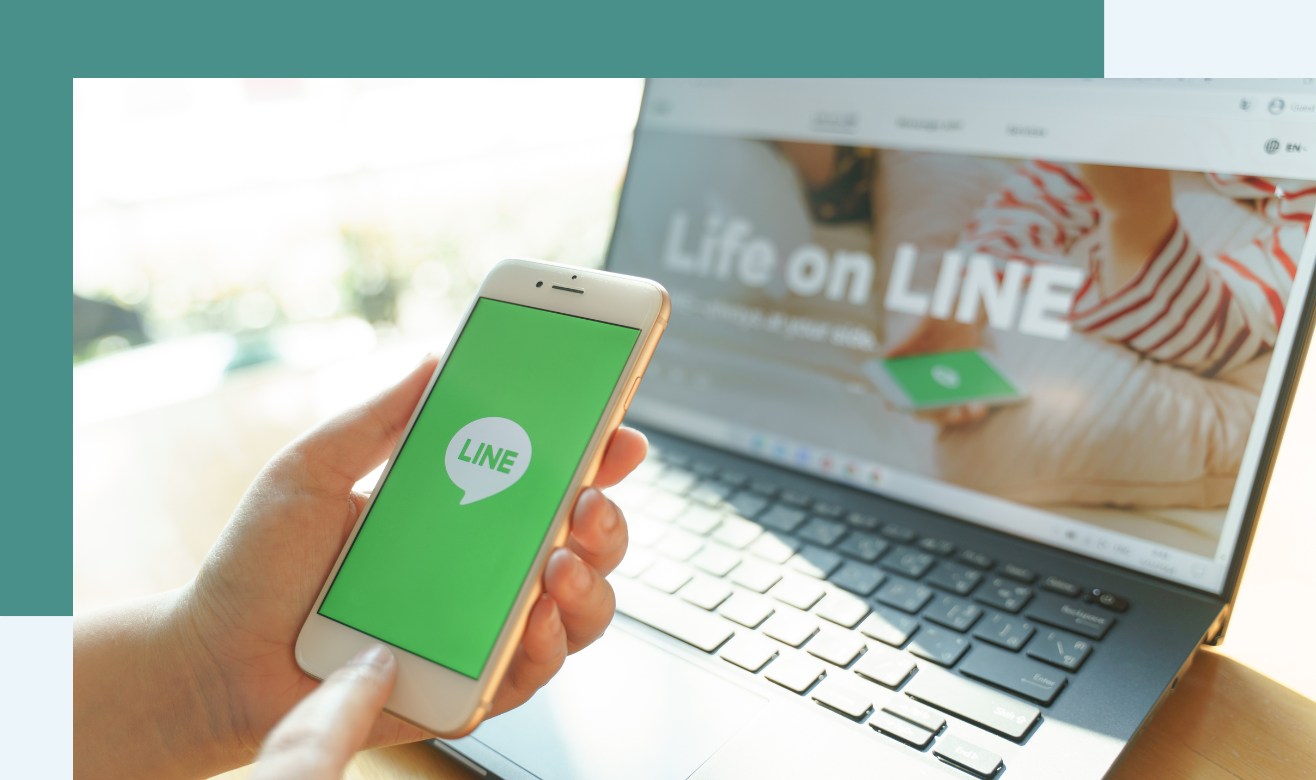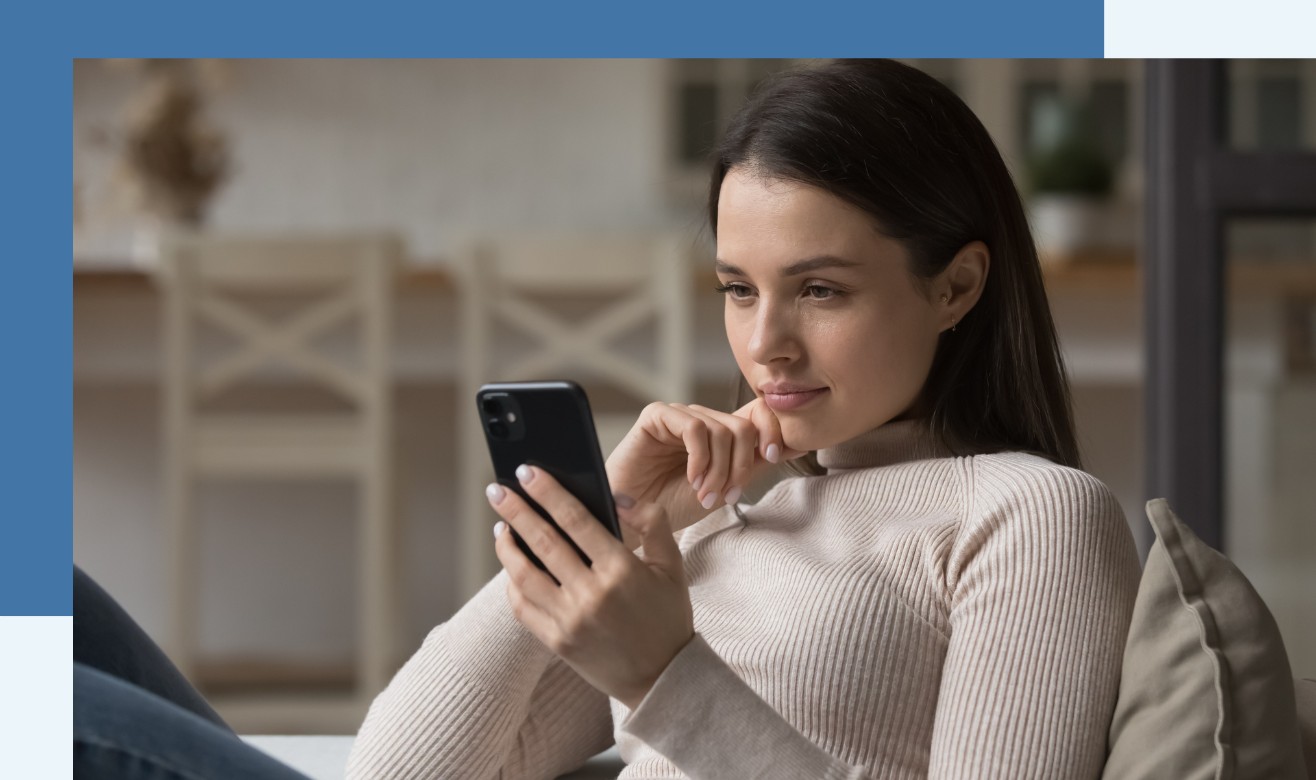
Jak najít skryté věci v něčím telefonu: nejlepší metody
Dnes jsou smartphony pro většinu lidí spíše základní potřebou než luxusem. Pomáhají nám ve všem, od každodenní komunikace a zábavy až po práci a vzdělávání.
Vzhledem k výhodám, které nabízejí, přibližně 4,48 miliardy lidí po celém světě používají smartphony. Pokud patříte mezi ně, možná už víte, jak snadné je na těchto zařízeních skrýt věci jako fotografie a videa.
Ale jak najít skryté věci v něčím telefonu (Android a iPhone)? Pojďme to zjistit.
Obsah
Jak lidé skrývají věci ve svých telefonech?
Než se pustíme do podrobností o tom, jak najít skryté věci na telefonech Android a iPhone, podívejme se na taktiky, které lidé používají k ukrývání věcí ve svých telefonech. Usnadní vám to hledání skrytého obsahu v cílovém zařízení.
Zabezpečená složka pro uživatele Androidu
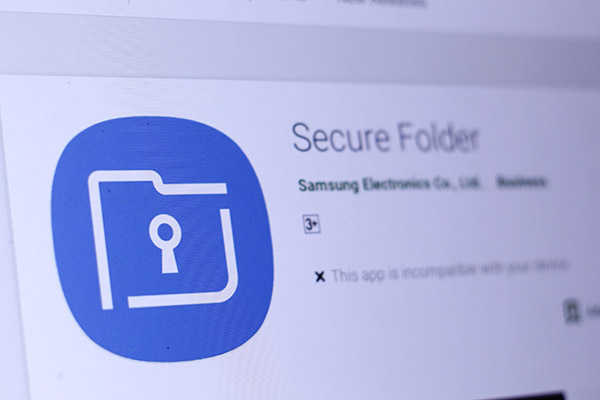
Používání zabezpečené složky je jedním z nejběžnějších způsobů, jakým uživatelé Androidu skrývají věci ve svých smartphonech. Zatímco “Zabezpečená složka” je vestavěná funkce téměř všech moderních mobilních telefonů Samsung, v obchodě Play Store je k dispozici široká škála aplikací, které nabízejí stejnou funkcionalitu.
Tyto aplikace, známé také jako soukromé prostorové aplikace, nabízejí prostor chráněný heslem, kde mohou uživatelé ukládat jiné aplikace, dokumenty, obrázky a videa. To také znamená, že jsou nepřístupné pro kohokoli, kdo nemá správné heslo.
Pokud vás zajímá, jak vypadají skryté aplikace v zabezpečené složce Androidu, vypadají stejně jako jejich běžné protějšky. Jsou však viditelné pouze po odemčení zabezpečené složky.
Důležitá poznámka: V obchodě Play Store najdete spoustu aplikací, které se tváří jako užitečné nástroje, ale ve skutečnosti obsahují skryté funkce pro zasílání zpráv a ukládání dat. Obvykle používají zavádějící názvy a/nebo tajné ikony skrytých aplikací pro Android, díky čemuž je obtížné je odhalit.
Tajemství iPhone pro podvodníky

Aktualizace iOS 18 pro iPhony přinesla funkci “Skryté” funkce, která nyní umožňuje uživatelům skrýt aplikace na cestách. Použitím této funkce se vybrané aplikace odstraní z Domovská obrazovka/Knihovna aplikací a odešle je do skryté složky.
To znamená, že skryté ikony na iPhonech se zobrazují pouze v této složce a uživatelé k nim mají přístup pouze pomocí Face ID/Touch ID nebo přístupového kódu.
Důležitá poznámka: Aktualizace iOS 18 nabízí stejnou funkci pro skrytí fotografií. Přesune vybrané soubory do samostatné skryté složky, která je dostupná pouze v galerii.
Jak najít skryté věci v telefonu někoho jiného: Android
Nejúčinnějším způsobem, jak získat přístup k tajnému obsahu a najít skryté aplikace v zařízeních Android, je použít Phonsee. Je to jeden z nejvýkonnějších aplikace pro monitorování telefonu který vám umožní sledovat prakticky vše, co chcete, na cílovém zařízení.
Pro tento průvodce jsme otestovali celou řadu aplikací pro monitorování telefonů a Phonsee vynikla svou komplexní funkčností. Nejenže vyniká v monitorování telefonů, ale také dodržuje nejnovější bezpečnostní a šifrovací standardy, aby chránila vaše data.
Navíc nabízí také neviditelný režim, který umožňuje spuštění na pozadí cílového zařízení. Ať už tedy chcete číst něčí zprávy na WhatsAppu nebo sledovat jejich online aktivity, aniž by o tom věděli, Phonsee vám pomůže.
Takto najdete skryté aplikace v systému Android pomocí Phonsee:
- Otevřete oficiální webové stránky Phonsee v prohlížeči na telefonu, notebooku, stolním počítači nebo tabletu. Jen se ujistěte, že máte funkční připojení k internetu.
- Klikněte na “Vyzkoušejte nyní” v pravém horním rohu.
- Vyberte vše, co chcete na cílovém telefonu sledovat, například sociální sítě, zprávy, hovory a polohu GPS, a klikněte na “Další”.
- Rozhodněte se, zda chcete zapnout/vypnout přenos dat v reálném čase a skrytý režim. Doporučujeme vám tyto funkce zapnout pro živé a diskrétní sledování.
- Zadejte svou e-mailovou adresu a vyberte si předplatné podle svých potřeb.
- Zadejte své platební údaje pro úhradu předplatného a přejděte do své doručené pošty, kde otevřete e-mail od společnosti Phonsee.
- Vezměte cílový telefon a postupujte podle pokynů uvedených v e-mailu k instalaci aplikace, abyste získali přístup k tajnému obsahu a skrytým aplikacím v tomto zařízení.
- Nyní se pomocí svého osobního zařízení přihlaste k účtu Phonsee, který jste právě vytvořili.
Zde budete mít k dispozici uživatelsky přívětivý ovládací panel, pomocí kterého můžete najít skryté aplikace pro zasílání zpráv a další soubory, jako jsou fotografie, videa a dokumenty uložené v cílovém zařízení.
Jak najít skryté věci na iPhone
Další vlastností Phonsee, která nás zaujala, je to, že je k dispozici pro oba hlavní operační systémy smartphonů, včetně Androidu a iOS. To znamená, že jej můžete spustit na více než 99,51 TP14T smartphonů dostupné na trhu.
Proto můžete pomocí Phonsee kdykoli získat přístup ke skrytým datům a najít skryté aplikace v telefonech iPhone. Pokud jde o instalaci do telefonů iPhone, můžete postupovat přesně podle stejných kroků, které jsou uvedeny v části výše pro Android.
Phonsee nabízí několik možností instalace pro iOS, v závislosti na požadovaných funkcích. Nejjednodušší metodou je instalace přes iCloud, která vyžaduje pouze krátký fyzický přístup k zobrazení ověřovacího kódu na cílové obrazovce. Pro ty, kteří hledají komplexnější řešení, nabízí metoda synchronizace přes Wi-Fi hlubší integraci. Kromě toho je možné k Phonsee přistupovat z jakéhokoli PC nebo Macu přes webový prohlížeč, což umožňuje pohodlné sledování aktivity.
Zde je seznam kroků, které můžete provést pro vzdálenou instalaci a zjistit, jak získat přístup ke skrytým aplikacím na iPhonech, spolu s dalšími soukromými údaji.
- Po zaplacení předplatného a vytvoření účtu otevřete oficiální webovou stránku Phonsee.
- Přihlaste se ke svému účtu a vyberte “Přidat nové zařízení” z vašeho ovládacího panelu.
- Vyberte iPhone a zadejte přihlašovací údaje iCloud cílového zařízení, abyste jej připojili k Phonsee.
- Ověřte připojení zadáním ověřovacího kódu (zaslaného na cílové zařízení e-mailem) do ovládacího panelu Phonsee.
Pokud chcete sledovat iPhone bez Apple ID nebo hesla, budete potřebovat fyzický přístup k cílovému telefonu, abyste mohli nainstalovat aplikaci. Poté budete moci pomocí svého vlastního zařízení na dálku najít skryté věci v telefonu někoho jiného.
Závěr
Moderní smartphony jsou výkonná zařízení, která uživatelům umožňují skrýt cokoli a všechno, co chtějí, pomocí funkcí, jako jsou zabezpečené a skryté složky. Ačkoli se může zdát obtížné zjistit, co tyto složky v něčím telefonu obsahují, můžete toho dosáhnout pomocí správné metody.
Stačí se ujistit, že používáte spolehlivé řešení pro monitorování telefonu, jako je například Phonsee. To vám umožní diskrétně vyhledávat soukromá data a přistupovat ke skrytým aplikacím na zařízeních Android a iPhone.
Často kladené otázky
Nejlepší způsob, jak zjistit, zda někdo ve svém telefonu něco skrývá, je použít důvěryhodnou aplikaci pro monitorování telefonu, jako je Phonsee. Umožní vám sledovat vše, co daná osoba na svém telefonu dělá, včetně zpráv, hovorů, e-mailů, aktivit na sociálních sítích a polohy, aniž by o tom věděla.
Maskované aplikace jsou aplikace, které vypadají jako běžné nástroje, ale mají skryté funkce pro zasílání zpráv nebo ukládání dat. Je obtížné je odhalit, protože používají ikony, které obvykle připomínají běžné aplikace, jako jsou zpravodajské portály, kalkulačky a hry.
Mezi nejběžnější skryté aplikace patří Calculator Pro+, Vaulty, CoverMe a Pushbullet. Kromě toho lidé také používají aplikace pro soukromý prostor, jako je Secure Folder, aby skryli některé z hlavních aplikací pro zasílání textových zpráv a sociálních sítí, jako jsou WhatsApp, Facebook a Instagram.
Chcete-li skrýt skryté aplikace na iPhone, přejděte do knihovny aplikací a přejděte úplně dolů. Najděte složku s názvem “Skryté” a otevřete ji pomocí hesla nebo Apple Face/Touch ID. Klepněte a podržte požadovanou aplikaci, aby se otevřela rozevírací nabídka, a vyberte možnost “Přidat na domovskou obrazovku” možnost.